Како заменити лице у Пхотосхопу

- 3980
- 786
- Mr. Wilbert Price
Такав моћан графички уредник као и Пхотосхоп садржи много алата који омогућавају људима да немају ни уметничке способности стварања чуда у прерађивању фотографија и цртежа. Али у њему су огромне могућности скривене, о којима обични корисници ПЦ-а знају мало. На пример, о раду са слојевима који заиста пружају такве карактеристике обраде слике које се могу упоредити само са радним распоредом. Данас ћемо говорити о тако примењеном аспекту као промену или замену лица на фотографији. Наравно, поред употребе слојева, упознаћете се са многим занимљивим и поучним техникама.

Како одабрати фотографије за замену
Било би грешка веровати да је замена лица у Пхотосхопу тривијална операција. Постоје специјализовани програми који вам омогућавају да се пуно учините са својим лицем - да се истегнете, преокренете, стиснете ... Једном речју, стварајте смешне слике -Свале за забаву. Али говоримо о потпуно другачијим, а овде вас чекају већ на припремној фази.
Рецимо, намеравате да замените једно лице са другим. На пример, желите да уметнете лице Јацкие Цхана Цхуцк Норрис на фотографији. Рецимо да имаш фотографију Цхан-а. Норрисово лице је истим углом, осветљење би такође требало да буде слично. Али димензије нису потребне да буду исте, иако су почетнички корисници Пхотосхопа то сматрају. Скалирање - функција је врло једноставна, то уопште није проблем.

Одабир фотографије за замену лица у Пхотосхопу
Постоје стотине начина да се замени - ако напорно радите да бисте погледали Интернет, нећете наћи ниједан исти резултат. Разговараћемо о врло једноставној методи која се састоји од одвојених типичних операција. И нека коначни резултат неће бити сасвим савршени, само професионалци ће приметити мале мане.
Користићемо могућности утврђене у Пхотосхопу, почевши од ЦС3 верзије, употреба додатака није дата.
Почетак
Дакле, отворимо фотографију која је донатор. Изаберите у траци са алаткама Лассо (можете само притиснути слово Л). Листа параметара активног алата обично се појављује на горњем панелу. Заинтересовани смо за параметар перје, поставити његову вредност у 5 пиксела (одговоран је за ширину расту).
Користећи Лассо, потребно је заокружити контуру лица задовољавајућом тачношћу, хватање свих важних детаља. Укључујући боре и наборе, где год да се налазе. У овом случају не препоручује се прелазак на лимице лица. У нашем случају, делимично смо ухватили чело да не забрљамо са косом. Након што је завршио бајпас, копирамо изабрано подручје уобичајеном комбинацијом "Цтрл + Ц".
Ово је оно што личи на лице у Пхотосхопу:
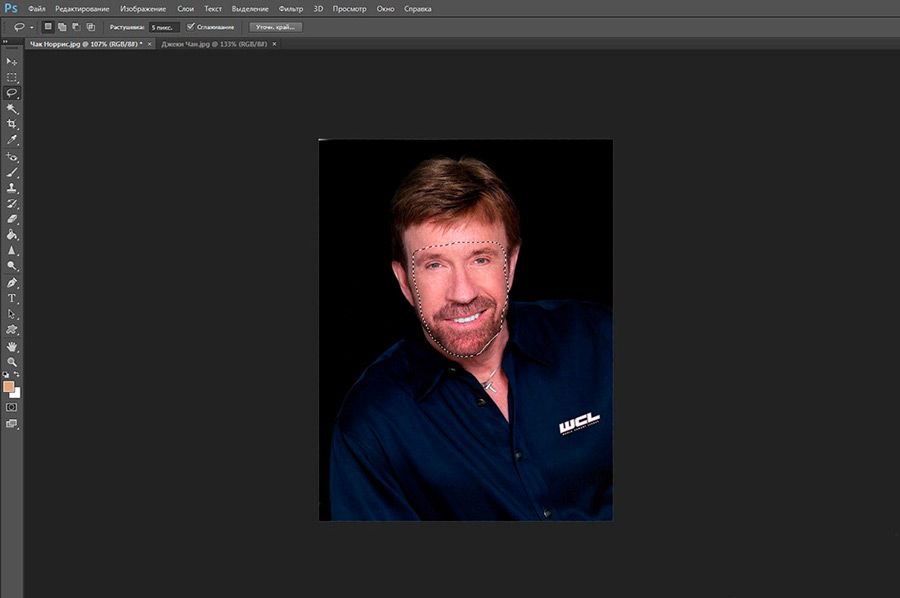
Умештамо ваше лице на циљној фотографији
Када смо разговарали о величини две фотографије, мало смо се сакупили, изјављујући болест овог параметра. У ствари, величина се често уноси са резолуцијом, а ова карактеристика треба да буде одабрана приближно исто. У супротном, када убаците рез фрагмент у изворну фотографију, са скалирањем (повећањем), појаве се феномен под називом Пицксализација, а ова очигледна недостатка не може се исправити.
Дакле, отворимо другу фотографију са Јацкиејем Цхан-ом, креирајте нови слој у којем ће лице познатог ренџера копирати лице (користимо ЦТРЛ + СХИФТ + Н). Уметнимо фрагмент претходно копирање (Цтрл + В).
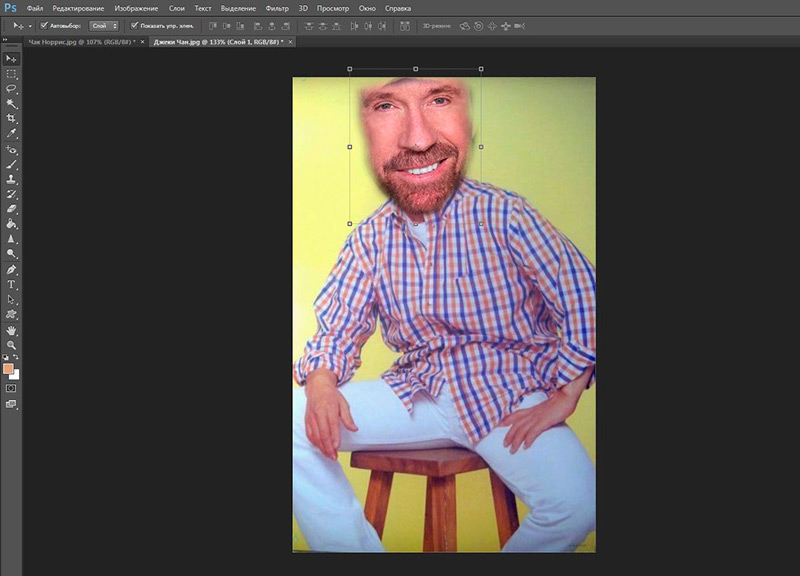
Комбинација особа
Да бисте примијенили ново лице на старо, користимо алат за "бесплатну трансформацију", који се може наћи у панелу "Уреди" (или изазива притиском на Цтрл + Т комбинацију). Сада можете манипулирати величином и склоношћу лица тако да се поклапа са оригиналним што је то што тачно могуће. Овде је потребна максимална могућа тачност - квалитет добијене слике ће зависити од овога.
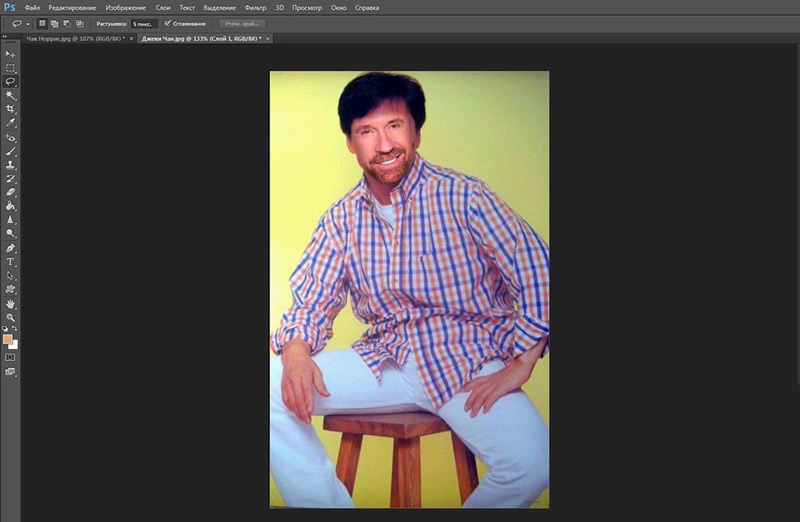
Контактирање резултата
Као што видите, успели смо да брзо и једноставно заменимо лице у Пхотосхопу за минимални број операција. Али истовремено видимо значајне разлике у боји, које су посебно уочљиве у челу. Разлика је и у светли фрагмената и у њиховом контрасту. Сви ови параметри су подешени.
Како променити лице у Пхотосхопу тако да постигнете случајност компоненте у боји? Означавамо тренутни слој, из менија "Слој", одаберите картицу "Нови корективни слој", а затим параметар "Тоне / засићеност боја / засићења". У прозору који се појављује лево од главног панела, насупрот тексту насупрот тексту "Користите претходни слој да бисте формирали маргиналну маску". Потврдите и почните да мењате тен.
У овој фази започиње креативни процес - то зависи од вас како се то тачно тоналитет обе особе подудара. Боље је провести више времена на овоме, али добити бољи резултат.
Сада ћемо морати да створимо други додатни слој. Строго говорећи, рад са слојевима је најнеобичније ствари које су у Пхотосхопу и разумевање како раде далеко од одмах. За сада ћемо веровати алгоритаму.
Након што се креира слој подешавања, називамо слојем "светлости / контраста". То би требало претходити акцијама описаној мало виши - да бисте инсталирали квачицу да бисте створили ожичење Маки.
Сада можете да промените оба ова параметра како бисте постигли коначну сличност Норрисовог фрагмента лица са Цхановом лицем лица. Успели смо да ову операцију учинимо у целини, али на челу је прелаз видљив прилично добро.
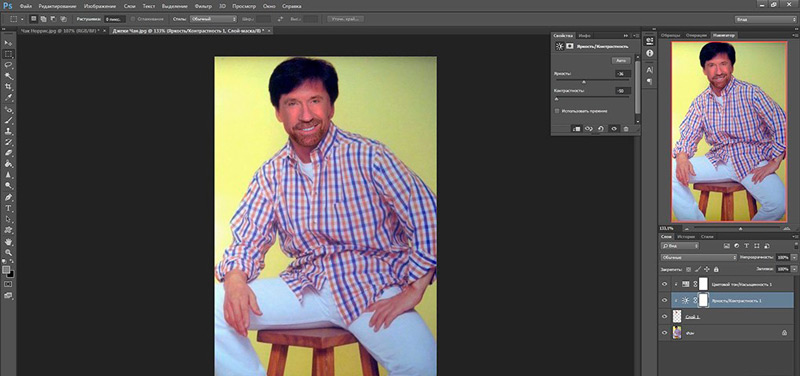
Коначне акције
Сада знате како да промените лице у Пхотосхопу, постигли су случајност величине и боје. Али са великом вероватноћом, може се тврдити да ће на неким местима прелази бити приметни, то се догађа због неравномерног осветљења. У нашем случају, такво подручје је видљиво на челу, на подручју левог уха се такође примећује непристојна транзиција.
Даљње манипулације цвећем и светлини су већ бескорисни, тако да изгладе прелаз користимо Алат Ластик. Изаберите меку четкицу и одредите величину алата од стране предузећа, не би требало да буде премала - тада се не може постићи глаткост транзиције. Али велика величина је такође неприхватљива - тада се и ластински ризици прелазе изван ретуширања, замагљујући оно што би требало да буде јасно.
Ако вас дело гумице не задовољава у потпуности, можете да полијте фотографије користећи друге алате.
Говоримо о "осветљењем" (на енглеском -Спеакинг интерфејсу - Додге) и "Дарлиер" (сагоревање). Изаберите величину четке исте као и отезменитости. Гринд, да решите резултат, можете применити филтере "Блур" и "оштрину". Запамтите да се погрешни кораци могу преврнути, па се не бојте експериментирати.
Резултат замене лица
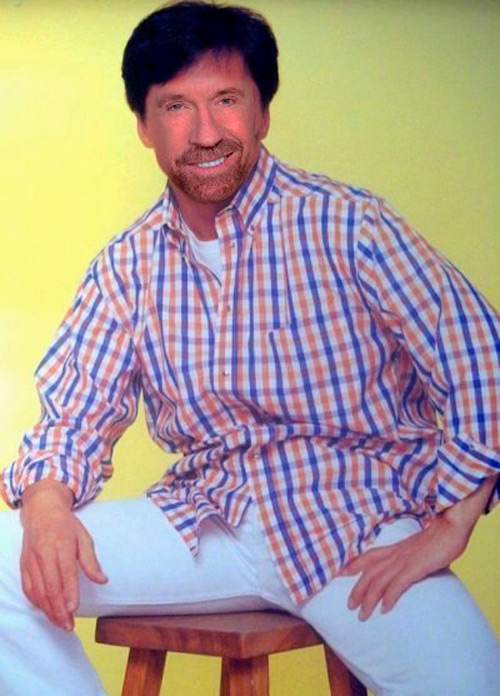
Резултат за 15 -Минуте рад је прилично задовољавајући. За реалистију слику, морат ћете потрошити много више времена, али уз долазак искуства можете радити много брже.
Као што видите, да направите замену лица помоћу Пхотосхопа, прилично једноставно и није потребно уопште имати неке посебне уметничке таленте. Није потребна употреба посебних алата, филтера и додатака.
Промјена израза лица
У верзији СС графичког уређивача 2016. појавио се ново-лично лице које вам омогућава да извршите манипулације са изразима лица - направите осмех, формирајући љути изглед и постизање других експресивних емоција које нису својствене оригиналном фотографију.
Верујем да су многи већ испробали ову функцију у случају - и сигурни су, далеко од увек успешно. Заиста, да би се постигао максималан реализам, морат ћете пажљиво и узастопно, схватити да, на пример, додавањем осмеха није само истезање за усне - промене ће утицати на очи и неке мишиће лица.
Дакле, нудимо малу лекцију како да променимо своје лице на фотографији у Пхотосхопу користећи Ликуфиффииффи фаце:
- Отварамо почетну фотографију, све такве операције започињу хитно копирање оригиналног слоја (комбинација Цтрл + Ј);
- Прелазимо на мени "Филтер", користите ставку "Пластиц" (ликвифи);
- Појавиће се дијалошки оквир, морамо да изаберемо алат "лице", који се може наћи на левој табли (икона лица и рамена). У овом случају, фотографија ће се скенирати и све пронађене особе ће бити обележене заградама. Ако покушате да приближите курсору, можете приметити појаву бодова на линији разграничења, разговараћемо о њиховом именовању у наставку;
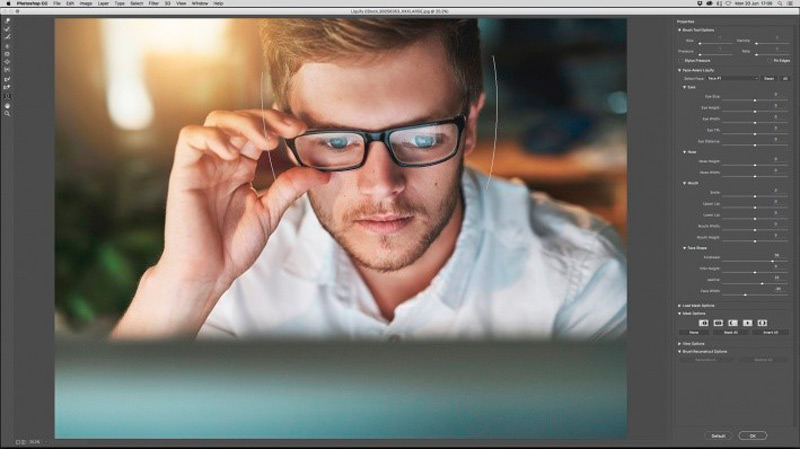
- Можете почети са променом овалног лица. Трупгинг доње и горње тачке чини га потпуније или танким, можете да промените само врх, правећи чело више и оставите браду непромењену;
- Бодови које се налазе на предњим костима (чељусти, јагодица) омогућавају вам промену пропорција. Реците, ако желите да се насмеши, ширина вилице треба повећати. Професионални ретуширајте исту технику ако желе да се суочи са изразом мушкости;
- сужење таквих бодова пружиће елеганцију на карактеристике лица. Тако је било потребно у односу на оригиналну фотографију у нашем примеру;
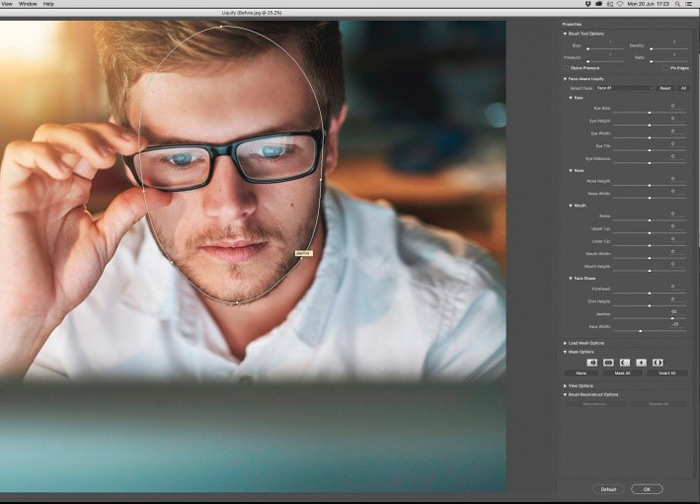
- Подешавање очију је могуће дуж испрекидане линије и четири нодалне тачке. Покушајте да промените подручје ока - видећете да алат исправно функционише без искривљавања ока приликом померања. Испод смо показали овај ефекат, који показујемо за пример, у будућности одбијајући истезање:
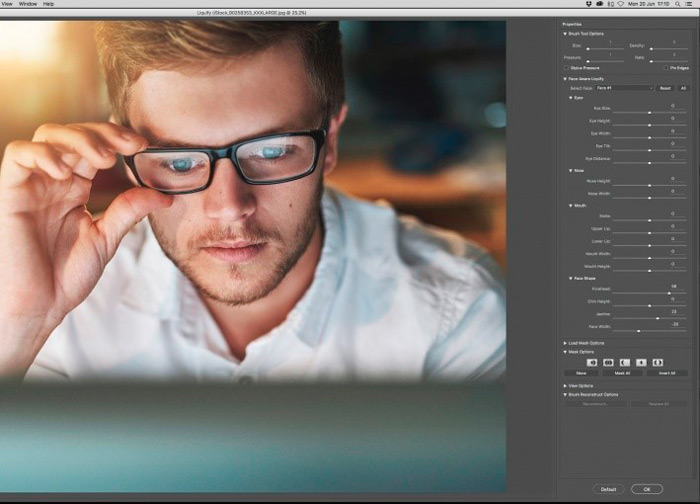
- Дакле, уз помоћ маркера (мали квадрат) можете да промените величину ока без промене њихове пропорције. Али бодови служе да истегну компресију овог објекта у висини и ширину. Променили смо величину у правцу смањења да би повећали ефекат повећања очију због изобличења која дају наочаре са великим минусским диоптрима;
- Испрекирана линија у области ока омогућава вам да промените свој нагиб, нећемо је користити, али можете експериментирати, гледајући осмех у огледалу. У сваком случају, таква изражена позитивна емоција огледа се у очима, они већ постају;
Савет. Помоћу менија Својства можете обављати све ове операције не мишем, већ помоћу клизача, мењајући њихову локацију. Ова метода је тачнија, осим тога, омогућава вам да се лако вратите на почетни положај.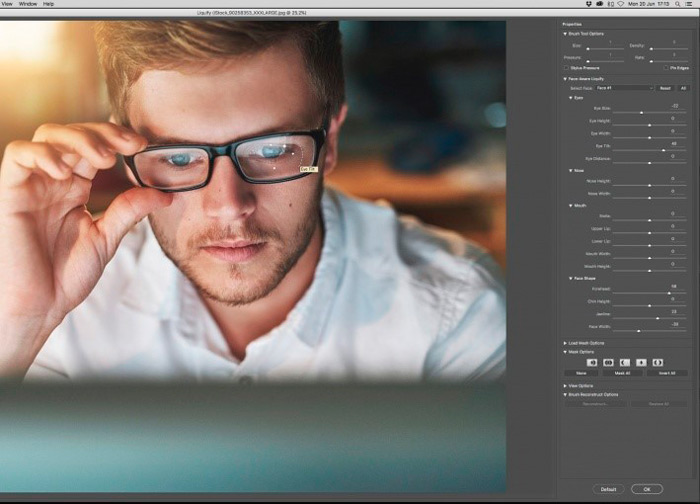
- Шта се може учинити са носом: овде видимо три референтне тачке повезане са линијама. На њима је да можете прилагодити пропорције. Да бисте променили просторну позицију носа, миш можете користити кликом на средњи део овог органа, након чега се може померати у било ком правцу. Ектреме тачке омогућавају вам да манипулишете ширином, средњом - висином носа. Одлучили смо да мало направимо нос, по нашем мишљењу, тако да изгледа софистицираније и естетски угодно. Висина је остављена непромењена;
- Главна ствар је остављена - усне. Екстремне бочне бодове одговорне су за промену ширине уста, за осмех који су импресификовани, за љути изглед - компримирају се. Дебљина је регулисана заградама које се налазе изнад и испод усана. Можете да промените величину уста и пропорционално коришћење функције "Висина уста" на левом панелу својстава.
- Осмех је подигнут и испружене усне. Бочни заграде служе да подигну углове уста. Такође могу да спусте углове, стварајући емоцију супротног плана - љути или суморни. Важно је да се не претерано претерано, у супротном лице ће изгледати неприродно;
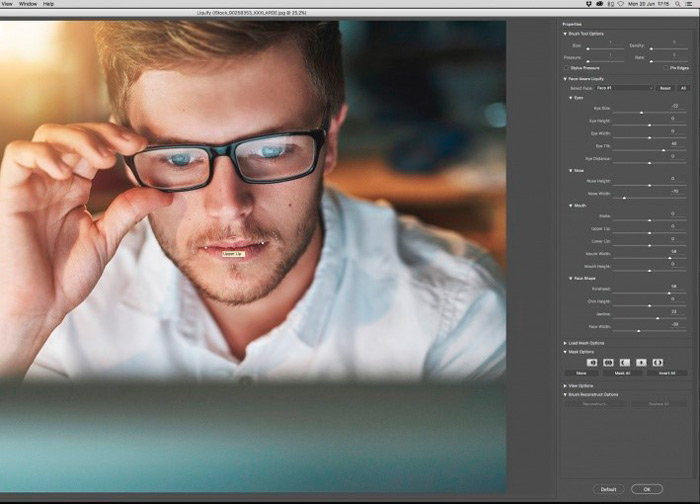
- Након што је завршивши све манипулације лицем, само притисните дугме ОК на десној панели, који ће вратити главну сцреам Пхотосхоп.
Закључак
Дакле, научили смо како да вам заменимо / променимо лице на фотографији помоћу Пхотосхопа. Неки од вас ће се сложити да је једноставно, јер ће се други такви манипулације изгледати не -стривијално. Па, по жељи и упорности, могуће је савладати одговарајуће вештине било коме.
Дивимо се коначном резултату:
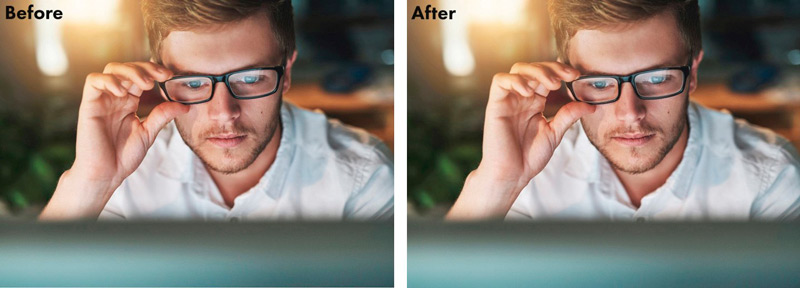
- « Укључивање и излазак из сигурног режима на Андроиду
- Чишћење кеш меморије на Андроиду за шта, колико често се може спровести, методе брисања података о готовини »

